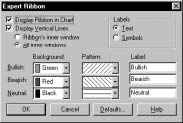Définir des tendances haussières et baissières
Les tendances Bullish/haussières et Bearish/baissières sont définies dans la fiche Trend (" Tendance ") dans le cadre de la boîte de dialogue Expert Editor (" Editeur de l’expert "). Les règles régissant des conditions haussières et baissières sont écrites en utilisant le langage de formule de MetaStock
. Chaque règle peut contenir jusqu'à 2.500 caractères.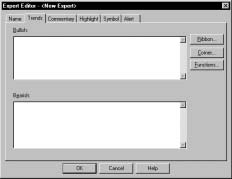
Une tendance présente habituellement l’une des trois situations suivantes:
Haussière. La tendance est considérée Bullish (" Haussière ") si et seulement si la règle définie pour la tendance Bullish est vérifiée.
Baissière. La tendance est considérée Bearish (" Baissière ") si et seulement si la règle définie pour la tendance Bearish est vérifiée.
Neutre. La tendance est considérée Neutral (" Neutre ") si ni la règle définie pour la tendance Bullish, ni celle qui est définie pour la tendance Bearish, ne sont vraies.
Une tendance peut également se caractériser par l’une des situations suivantes:
Confuse. La tendance est considérée Confused (" Confuse ") si la règle définie pour la tendance Bullish, ainsi que celle définie pour la tendance Bearish sont vérifiées simultanément. Vous devriez alors revoir le contenu de vos formules afin de vous assurer qu’elles définissent correctement les conditions.
Indéfinie. La tendance est considérée Undefined (" Indéfinie ") si aucune orientation est diagnostiquée (e.g., pendant les 49 premières unités de temps d’une moyenne mobile à 50 unités de temps). Les quelques premières journées affichées dans le ruban sont habituellement indéfinies étant donné que la plupart des indicateurs ont besoin d’un certain temps pour atteindre leur vitesse de croisière.
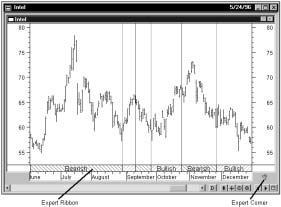
Les résultats d’une tendance sont affichés dans un expert ribbon/ruban expert, dans un expert corner/coin expert ou dans une Data Window/fenêtre de données. Le graphique suivant montre à la fois un expert ribbon et un expert corner.
Le ruban expert est une fenêtre longue et étroite située dans le graphique. Les couleurs, les formes et les étiquettes habillant les zones haussières, baissières et neutres peuvent être définies dans la boîte de dialogue Expert Ribbon (" Ruban expert "). Le ruban peut être déplacé à l’intérieur du graphique en utilisant les mêmes techniques du glisser-déposer que dans les fenêtres internes.
Le coin expert est situé dans le coin bas du graphique, à l’endroit où l’axe des x et celui des y se rejoignent. C’est à cet endroit qu’un symbole spécifié par l’utilisateur apparaît. Le symbole indique par corespondance la tendance actuelle (i.e., bullish/haussière, bearish/baissière, ou neutral/neutre). Pour plus d’informations sur le coin expert, voir un peu plus loin dans cette page.